AppleInsider wird von seinem Publikum unterstützt und kann als Amazon Associate und Affiliate-Partner Provisionen für berechtigte Käufe verdienen. Diese Affiliate-Partnerschaften wirken sich nicht auf unsere bearbeiteten Inhalte aus.
Apple hätte nicht acht Jahre brauchen sollen, um das Zusammenführen von E-Mails in Pages wieder einzuführen, aber jetzt ist es wieder da. So holen Sie das Beste aus Ihren neuen Funktionen heraus:
Auch wenn Sie wissen, wie Sie das Zusammenführen von E-Mails in Pages verwenden, ist es fast 10 Jahre her, seit Ihre App dies zugelassen hat. Mit der Veröffentlichung von Pages 5.0 im Jahr 2013 wurde diese sehr wichtige Textverarbeitungsfunktion entfernt, aber mit der Veröffentlichung von Pages 12.1 im Jahr 2022 wieder eingeführt.
Es gibt wesentliche Dinge und wesentliche Dinge. Wenn Sie es nicht benötigen, bemerken Sie möglicherweise nicht einmal, dass keine E-Mail-Zusammenführung erfolgt.
Aber wenn Sie es brauchen und es Ihre Arbeit erleichtert, ist das Einzige, was schlimmer ist, als wenn Apple das Zusammenführen von E-Mails aus Pages weglässt, dass es funktioniert hat.
Trotzdem funktioniert es jetzt wieder. Egal, ob Sie neu in der E-Mail-Zusammenführung sind, nach dieser Zeit eine Überprüfung durchführen möchten oder wissen möchten, was die Aufregung ist, das können Sie jetzt tun.
Bitte beachten Sie, dass dies auf Mac, iPhone und iPad funktioniert. Seite 12.1 ist erforderlich. MacOS Big Sur oder höher ist für Mac erforderlich, und iOS 14 oder iPad OS 14 oder höher ist für iPhone oder iPad erforderlich.
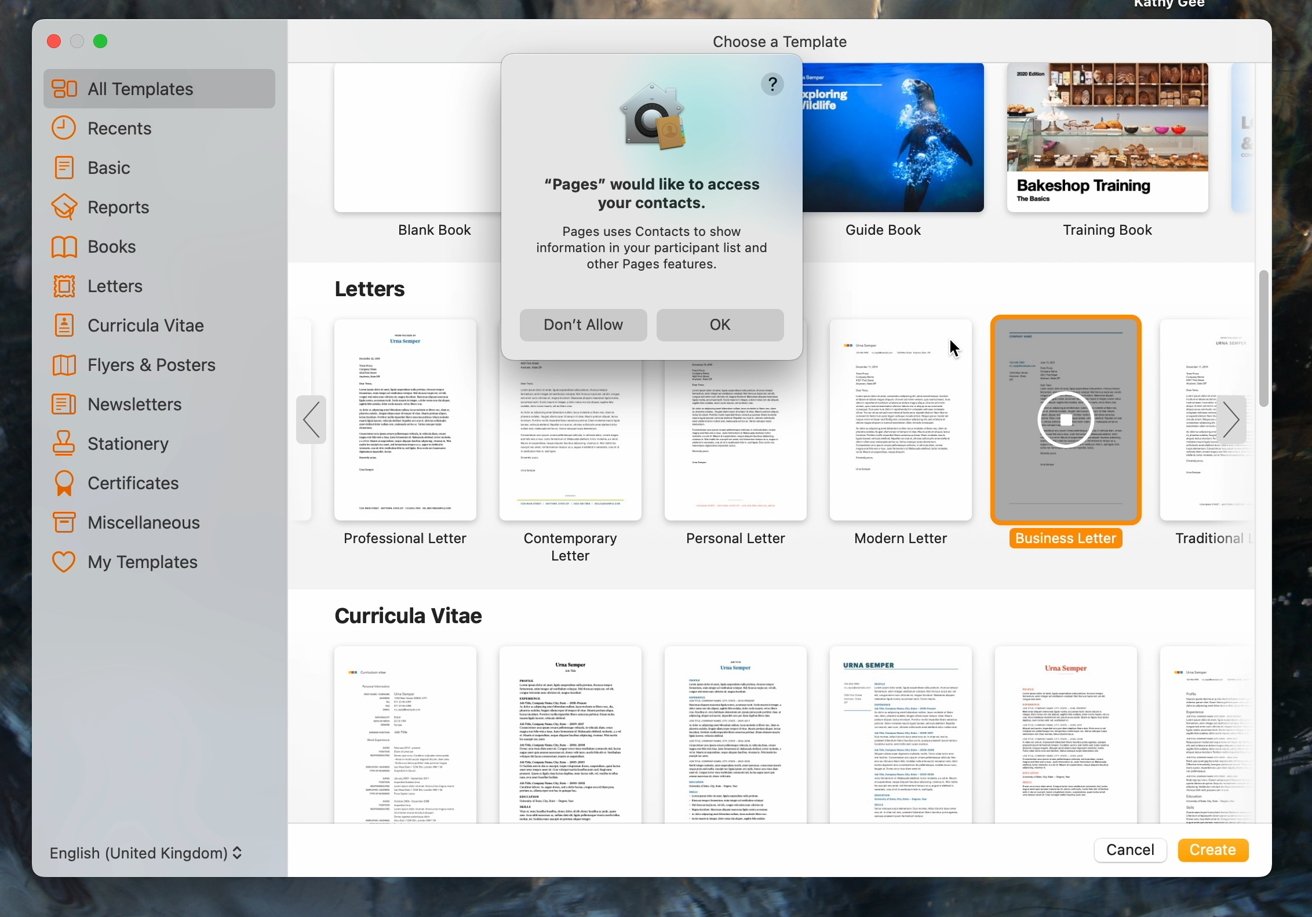
E-Mail-Zusammenführungsfunktion
Es ist aus irgendeinem Grund nur dann ein trivialer Begriff, wenn Sie bereits wissen, was er bedeutet. Sie haben eine E-Mail, dann führen Sie die Dinge damit zusammen.
Sie führen Namen, Adressen und andere Kontaktdaten zusammen. Weisen Sie Pages an, einen Brief oder einen Umschlag zu schreiben und ihn mit einer Namensliste zu drucken.
Wenn die Liste 400 Namen enthält, druckt Pages 400 Zeichen. Noch praktischer ist, dass jeder Brief einen anderen Kontaktnamen, eine andere Adresse usw. hat.
Daher benötigen Sie zum Zusammenführen von E-Mails nur eine Liste mit Namen und den Text oder Umschlagtext zum Einfügen dieser Namen.
Erstellen Sie eine Liste mit Namen und Adressen
Sie haben dies bereits getan. Standardmäßig verwendet Pages Ihre vorhandene Kontaktdatenbank für den Seriendruck.
Verwenden Sie Kontakte zum Zusammenführen von E-Mails
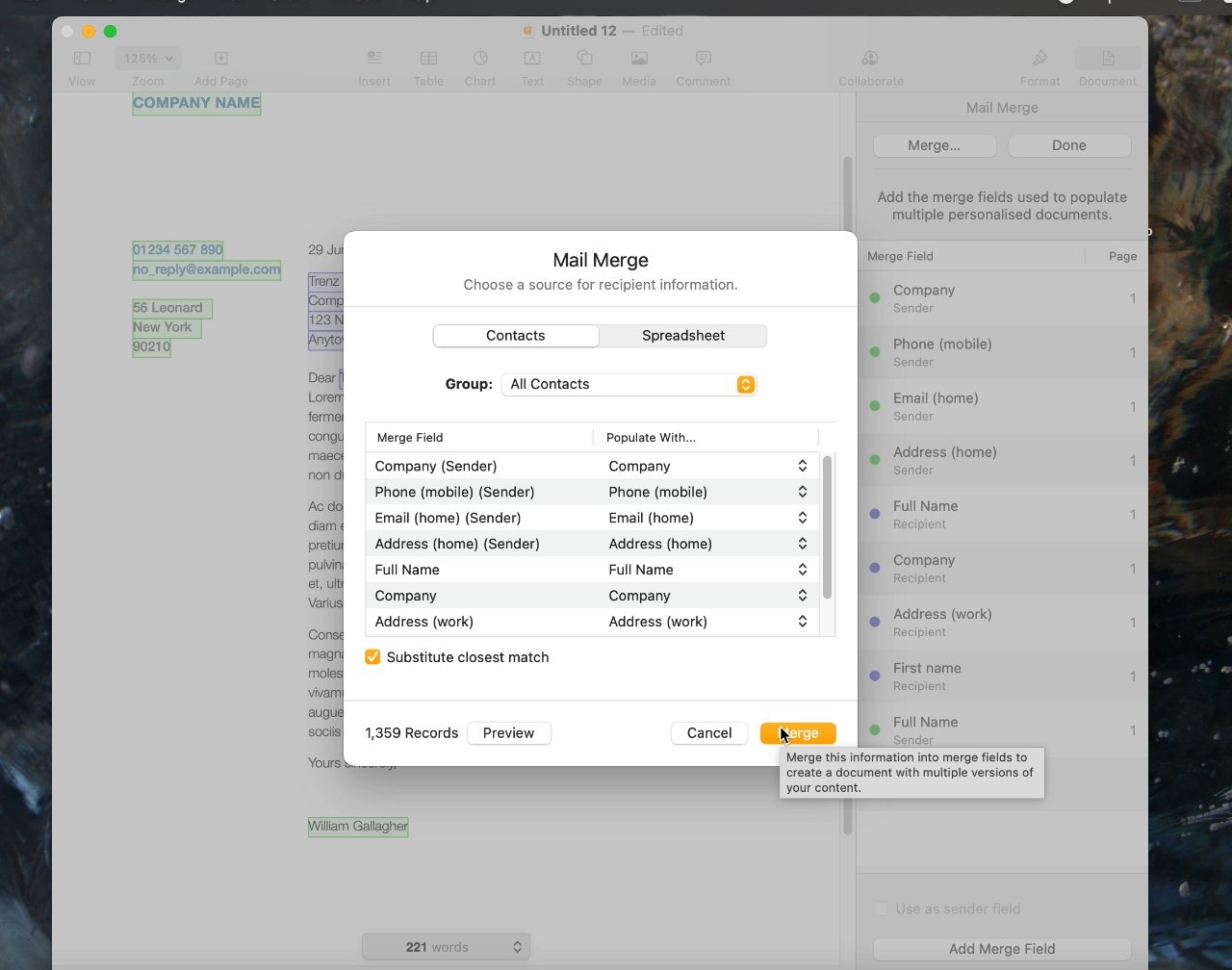
Sie müssen zwischen Kontakten und Zahlentabelle wählen
Dies ist, wenn Sie wissen, wie überladen Ihre Kontakte sind. Im Laufe der Jahre haben wir die neuen Handynummern der Leute hinzugefügt, ohne die alten zu entfernen.
Sie müssen wirklich Ihre gesamte Kontaktdatenbank durchsuchen, um sicherzustellen, dass sie auf dem neuesten Stand ist, aber das tun Sie nie. Erstellen Sie stattdessen eine neue Gruppe, um den zusammengeführten E-Mail-Brief zu senden.
[連絡先]und,[ファイル、 新グループ、次にそのグループに名前を付けます。 次に、追加する人を見つけて、連絡先カードをそのグループの名前にドラッグします。
残念ながら、ここではスマートグループを使用できません。通常のグループである必要があります。 したがって、たとえばタグを追加または削除するだけで自動的に追加または削除できるメールマージグループを作成する方法はありません。
ただし、少なくとも、作成するグループには、データベース全体よりも名前が少なくなるはずです。 したがって、チェックを行う数は少なくなります。
メールマージにNumbersを使用する
または、メールのマージに使用するNumbersスプレッドシートを作成することもできます。 利点は、これが他の誰かのために行っているグループメールのマージであり、名前が機能するために独自の連絡先データベースに入る必要がないことです。
ExcelやCSVではなく、Numbersスプレッドシートである必要があります。
それ以外の場合は、そのシートに何を入れるかは完全にあなた次第です。 名、名前、勤務先住所、またはその他何でも入力できます。
メールマージにPagesテンプレートを使用する
- レターなどのページテンプレートをMacで開きます
- ドキュメントアイコンをクリックします
- 一番下までスクロールして、 MailMerge
- クリック マージ… 表示されるペインの上部にあります
- 連絡先またはスプレッドシートを選択します
- 連絡先を選択すると、グループを選択できます
- スプレッドシートを選択した場合は、そのファイルを見つける必要があります
- クリック プレビュー 何が起こるかを見るために
- プレビューに満足したら、をクリックします マージ
Apple Silicon Macでも、メールのマージは遅い作業であることに注意してください。 進行状況のカウントが必要なすべての連絡先で機能するのを確認しますが、多くの連絡先を取得すると、通常はフリーズしているように見えます。
これは正常であり、数秒後、Pagesの1ページの手紙は潜在的に数百ページの長さになります。 各ページの文字は同じですが、情報が異なります。
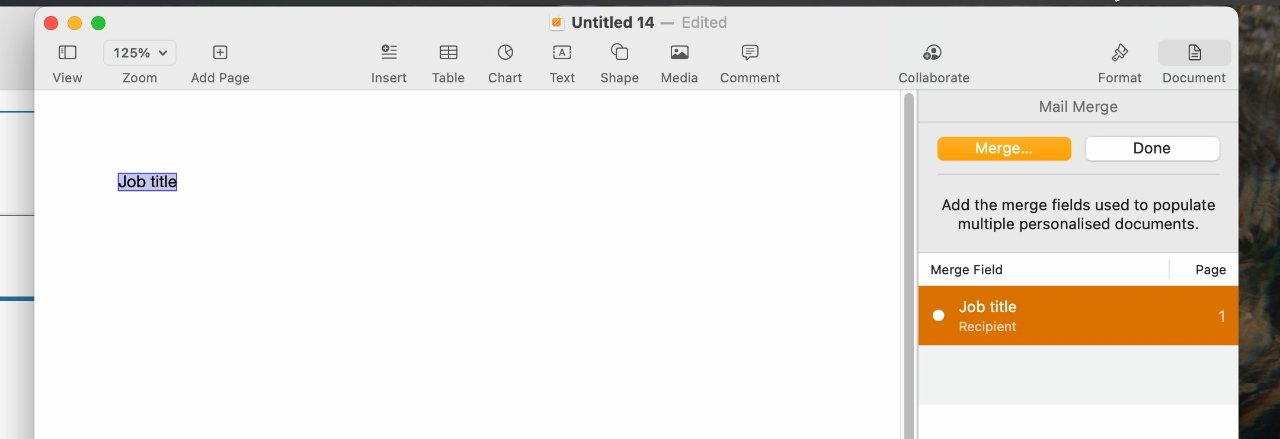
テンプレートに依存せずにマージフィールドを追加および編集できます
メールマージフィールドを追加する方法
AppleのPagesテンプレートは非常に優れていますが、好みのテンプレートを使用できる場合もあります。 その場合、たとえば、手紙のどの部分に受取人の名前を入れるかをページに伝える必要があります。
完全に空白の新しいドキュメントでこれを行う場合でも、テンプレート内の既存のフィールドにそのようなフィールドを追加する場合でも、プロセスは同じです。
- フィールドを移動する場所にカーソルを置きます
- ドキュメントペインをもう一度開きます
- 下にスクロールしてクリックします MailMerge
- 今回はクリック マージフィールドの追加 ペインの下部にあります
- フィールドのタイプ、つまり名前、電子メール(ホーム)などを選択します。
これで完了です。 この新しいフィールドは、ページドキュメントで自動的に強調表示されるため、配置した場所を確認できます。
これまたは他のマージフィールドを選択して編集できます。これを行うには2つの方法があります。 つまり、[ドキュメント]Das Fenster ist geöffnet[メールのマージ]Solange Sie auf den Abschnitt klicken, gibt es zwei.
Klicken Sie in diesem Fall einfach auf einen beliebigen Teil des Briefs, von dem Sie erwarten, dass er das E-Mail-Mergefeld enthält. Sie können beispielsweise dort klicken, wo sich die Adresse befindet, oder direkt nach dem Wort “Sehr geehrte Damen und Herren …”.
Es gibt jedoch weniger Handgepäckansätze.Dass[ドキュメント]Wenn Sie das Fenster öffnen,[メールマージ]Der Abschnitt zeigt eine vertikale Liste von Feldern namens Telefon, Arbeitsadresse und ähnliche Elemente an.
Klicken Sie auf einen Eintrag in der Liste, um ihn auszuwählen, markieren Sie aber auch den entsprechenden Bereich im Brief.
Apple macht es nicht einfach, es macht es nur einfach
Es ist jetzt einfacher, die integrierte Pages-E-Mail-Zusammenführungsfunktion von Apple zu verwenden. Früher mussten Sie AppleScript-Problemumgehungen zusammenfügen.
Das Seriendrucken war jedoch traditionell eine verwirrende Textverarbeitungsfunktion, ebenso wie es nützliche Funktionen hat. Wann immer Sie ein Dokument aus einer externen Datenbankquelle kompilieren, können Datumsangaben leicht verwechselt werden.
Immer noch mit Vorsicht und vielleicht mit etwas Übung wurde die neue E-Mail-Zusammenführungsfunktion von Pages so weit wie möglich optimiert.
